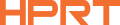
- Ev.
- PRODUKT
- Markalar
- KÖLÜM
-
SOLUTIONS
By Application
By Industry
- Kontakt
- ABOUT
- Grup resmi web sitesi
- LABEL DESIGNER
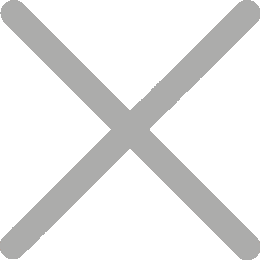
Adres etiketlerini doğru şekilde nasıl yazdıracağınızı bilmek, beklediğinizden daha fazla zaman tasarrufu sağlayabilir. İster online mağazanızdan günlük siparişler gönderiyorsanız, ister ofisten faturalar gönderiyorsanız, ister tatil kartları gönderiyorsanız veya depo envanterini yönetiyorsanız, etiketleri hızlı ve doğru bir şekilde basmak her şeyi daha sorunsuz hale getirebilir.

Peki, adres etiketlerini Excel, Google Sheets veya Word'den tam olarak nasıl yazdırırsınız? Her aracın kendi yöntemi vardır - bazıları posta birleştirmesini içerir, diğerleri yerleşik şablonlara veya eklentilere güvenir. İşte başlamak için ihtiyacınız olan şeyler:

HPRT D35 kullanacağım 3 inçlik termal etiket yazıcısı Excel, Word veya Google Sheets kullanarak adres etiketlerini yazdırmanın adım adım sürecini size yönlendirmek için bir örnek olarak.
Excel, alıcı verilerini yönetmek için en popüler araçlardan biridir ve HPRT D35 ile adres etiketlerinin baskısı sorunsuz hale gelir. Adres Etiketlerini Excel'den Yazdırmak için Adımlar:
Alternatif olarak, Word posta birleştirmesini atlayabilir ve Excel sayfanızı doğrudan HereLabel yazılımına aktarabilirsiniz. Şablonlar tasarlamanın ve seri baskısını ele almanın çok daha basit bir yoludur.
İşte nasıl çalışır:
Adım 1:
Yazdırmak istediğiniz tüm adres verilerini içeren bir Excel dosyası oluşturun: alıcı adı, adres, telefon numarası vb. Örneğin, bu tatil kartı alıcılarının, çevrimiçi sipariş müşterilerinin veya ürün hediyesi kazananlarının bir listesi olabilir.

Adım 2:
Git şuraya. Burada Etiket Ücretsiz bir hesap için kayıt olun. Arayüz temiz ve kullanıcı dostudur ve tüm süreç sorunsuz bir şekilde akıyor.
HereLabel, Web, PC, iOS ve Android platformlarında gerçek zamanlı senkronizasyonu destekleyen ücretsiz ve kullanıcı dostu bir etiket tasarım yazılımıdır. Ayrıca farklı kullanım tercihlerine uygun olarak Windows, Mac ve mobil cihazlar için indirilebilir sürümler sunar. Daha da iyisi, kullanıma hazır şablonlardan oluşan zengin bir kütüphaneye sahiptir, seri baskısını, Excel, SQL veya Access'ten veri ithalatını ve QR kodları ve barkodların oluşturulmasını destekler. İçeri dalıp deneyelim!

Adım 3:
Giriş yaptıktan sonra, etiket editörü sayfasına gidin ve çeşitli endüstriler için önceden tasarlanmış şablonların geniş bir seçimini keşfetmek için "Endüstri Şablonu"na tıklayın. Ayrıca yazıcı modeline veya kağıt boyutuna göre arama yaparak kurulumunuz için en iyi eşleşmeyi bulabilirsiniz.
İpucu: Yanlış hizalama veya baskı hatalarını önlemek için doğru etiket boyutunu seçtiğinizden emin olun.

Adım 4:
Editörün içinde, "Veritabanı Metini" etiketli kırmızı kutuya tıklayın Excel dosyanızı yükleyin ve isim, adres, telefon numarası vb. gibi dahil etmek istediğiniz alanları seçin. Her şey doğru görünene kadar yazı tiplerini, boyutlarını, aralıkları ve düzenini özelleştirmek için metin kutularını tıklayın.

Adım 5:
Tasarımı bitirdikten sonra “Yazdır” tıklayın. Bir önizleme penceresi görünecek – her şeyin yerinde olup olmadığını ve etiketlerin doğru göründüğünü iki kez kontrol edin. Her şey iyi görünüyorsa, bir tıklama ile toplu baskınızı başlatın.

Baskı esnasında her şey şaşırtıcı bir şekilde pürüzsüz hissettiniz mi? HPRT'nin sağlamak için tasarlanmış olduğu tam olarak budur: açık adımlar, verimli iş akışı ve sıkışıklık veya gecikmeler olmadan tam olarak baskı yapan etiketler. Sadece zaman tasarrufu değil; Deneme ve hatayı azaltmak ve işleri ilk kez doğru hale getirmek hakkında.
Öncelikle bulutta çalışan biriyseniz endişelenmeyin, adres etiketlerini yazdırmak masaüstü yazılımlarla sınırlı değildir. Labelmaker gibi güçlü eklentilerin yardımıyla Google Sheets, adres etiketi oluşturmasını da kolayca idare edebilir. Çevrimiçi işbirliği yapan ekipler veya platformlar arasında geçiş yapmadan tamamen bulut tabanlı bir iş akışı isteyen kullanıcılar için harika bir seçenektir.
Ayrıca adresleri doğrudan Word'e el ile girebilir ve özellikle küçük posta listeleri ile çalışırken etiketleri yazdırabilirsiniz.
Birkaç basit ipucu, bükülmüş baskılar, boş etiketler veya kağıt reçeteleri gibi yaygın baş ağrılarından kaçınmanıza yardımcı olabilir.
Yazıcı türünüz için doğru etiket kağıdını kullanın (örneğin, termal yazıcılar için termal rulolar, mürekkep püskürtmesi için A4 etiket sayfaları).
Örnek: Termal yazıcıda mürekkep püskürtme etiketleri kullanmak boş çıkışla sonuçlanacaktır - ısı reaktif kaplama olmamak, baskı olmamak anlamına gelir.
Kağıdı tam olarak yazıcı kılavuzunda gösterildiği gibi yükleyin.
Örnek: Rulo beslenen yazıcılar için ruloyu geri yüklemek yanlış besleme veya sensör hatalarına neden olabilir.
Baskıdan önce HereLabel yazılımında etiket boyutunu ve marjlarını kalibre edin.
Örnek: 4×6 nakliye etiketleri yazdırıyorsanız, şablonun kağıt boyutunuzla eşleştiğinden emin olun, aksi takdirde parçalar kesilebilir.
Hazırlanmayı onaylamak için her zaman bir test baskısı çalıştırın.
Örnek: Hızlı bir test, 50 etiketi boşa harcamadan önce değiştirilmiş barkodlar veya yarı basılı adresler gibi sorunları tespit etmenize yardımcı olabilir.
Deneyimli kullanıcılar bile sorunlarla karşılaşıyorlar - test baskısı ve hızlı sorun giderme zaman, kağıt ve hayal kırıklığından tasarruf edebilir.
Toplu baskıdan önce bir test sayfası yazdırın.
Örnek: Bir tatil kampanyası için 200 geri dönüş adresi etiketi yazdırmadan önce, her şeyin düzeninde olmasını sağlamak için tek sayfalık bir önizleme yapın.
Şablon hizalamasını ve besleme yönünü iki kez kontrol edin.
Örnek: Etiketler merkezden dışarı baskılıyorsa, besleme tersine çevrilebilir veya şablon yanlış hizalanabilir.
Çıkış bulanık veya solmuşsa yazıcı sürücüsünüzü güncelleyin.
Örnek: Basit bir sürücü güncellemesi, kullanıcının termal etiket yazıcısındaki bulanık QR kodlarını anında düzeltti.
Baskı kafasını özellikle termal yazıcılar için düzenli olarak temizleyin.
Örnek: Solma veya düzensiz baskıları fark ederseniz, alkol ile hızlı bir silme açıklığı geri kazanabilir.
Etiket baskısında 20 yıldan fazla deneyimine sahip HPRT, işletmelerin gerçekten neye ihtiyacı olduğunu biliyor: sadece çalışan hızlı, istikrarlı ve güvenilir çözümler. Yazıcılarımız çeşitli etiket türlerini destekler, HereLabel gibi profesyonel etiket tasarım platformlarıyla sorunsuz çalışır ve perakende, lojistik veya endüstriyel ortamlarda olsanız da keskin, tutarlı sonuçlar sunar. Ve Excel, Word veya Google Sheets'ten adres etiketlerini nasıl yazdıracağınızı merak ediyorsanız, HPRT bunu basit ve verimli hale getirir.
Küresel ağımıza katılacak distribütörler arıyoruz. HPRT ile ortaklık kurarak rekabetçi fiyatlandırma, sağlam kar marjları, duyarlı satış sonrası destek ve yerel pazarlamanızı artırmak için demo ünitelerden faydalanacaksınız.